विंडोज़ पर UPDF के साथ PDF को सुरक्षित करें
गोपनीयता संबंधी चिंताओं के कारण आपकी PDF फ़ाइलों पर एन्क्रिप्शन, पासवर्ड सुरक्षा या रेडक्शन का उपयोग करना अत्यंत महत्वपूर्ण है। UPDF अब Windows उपयोगकर्ताओं को UPDF प्रोग्राम का उपयोग करके पासवर्ड या रेडक्शन के साथ अपनी PDF को सुरक्षित करने की अनुमति देता है। UPDF का उपयोग करके PDF को सुरक्षित करने का तरीका जानने के लिए आगे पढ़ें। या, आप नीचे दिए गए वीडियो गाइड को भी देख सकते हैं।
यदि आप जानना चाहते हैं कि वॉटरमार्क जोड़कर अपने पीडीएफ को कैसे सुरक्षित रखें, तो यह गाइड पढ़ें ।
Windows • macOS • iOS • Android 100% सुरक्षित
1. ओपन पासवर्ड और अनुमति पासवर्ड जोड़ें
UPDF द्वारा दी जाने वाली पहली एन्क्रिप्शन सुविधा आपकी PDF फ़ाइल में एक ओपन पासवर्ड जोड़ना है। इसे करने का तरीका इस प्रकार है:
- अपनी पीडीएफ फाइल को UPDF में खोलें।
- अब, सेव आइकन के लिए मेनू का विस्तार करें और मेनू से पासवर्ड का उपयोग करके सुरक्षित करें विकल्प चुनें।

इसके बाद, आपकी स्क्रीन पर एक विंडो दिखाई देगी, जो आपको दस्तावेज़ खोलने का पासवर्ड और अनुमति पासवर्ड जोड़ने की अनुमति देगी ।
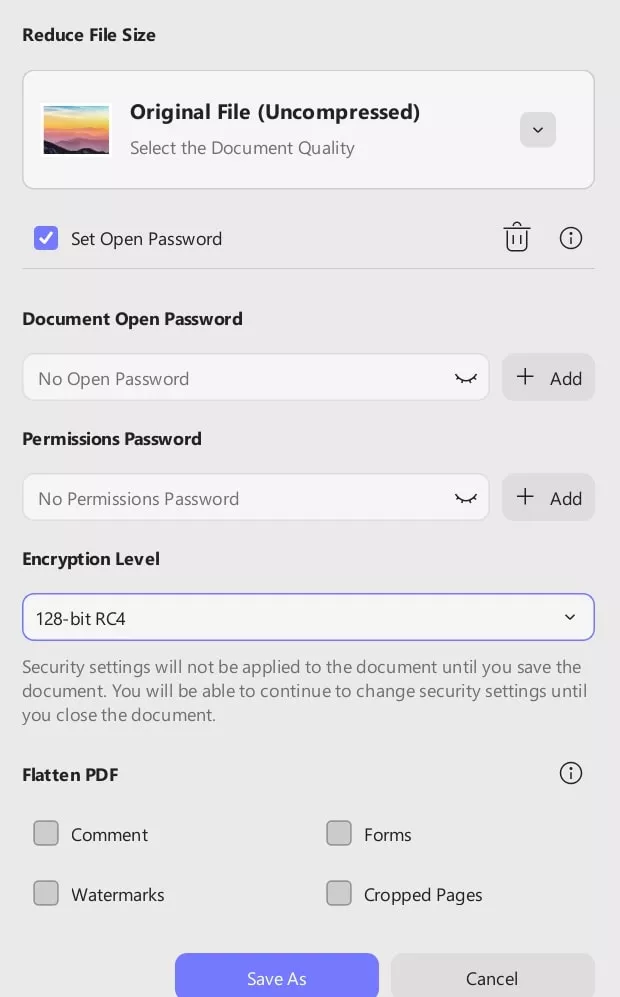
- डॉक्यूमेंट ओपन पासवर्ड: ऐड बटन दबाने पर , आपकी स्क्रीन पर एक नई विंडो दिखाई देती है, जिससे आप पासवर्ड जोड़ सकते हैं और पुष्टि कर सकते हैं। एक बार हो जाने के बाद, पीडीएफ ओपन पासवर्ड को सफलतापूर्वक जोड़ने के लिए सेव अस बटन दबाएँ।
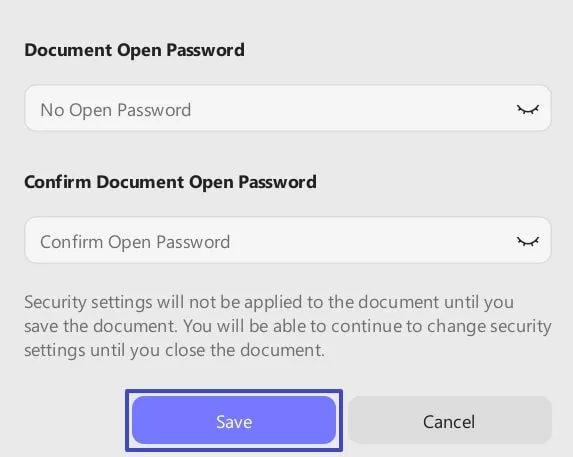
- अनुमति पासवर्ड: खुले दस्तावेज़ का पासवर्ड जोड़ने के बाद, आप उसी विंडो पर वापस आ जाएँगे। अब, आप अपनी स्क्रीन पर एक और विंडो खोलते हुए Add बटन दबाकर अनुमति पासवर्ड जोड़ सकते हैं। इसके बाद, अनुमति पासवर्ड जोड़ें और फिर अनुमति पासवर्ड की पुष्टि करें। इसके अलावा, आप प्रिंटिंग और अनुमतियाँ बदलने जैसे और भी विकल्प देख सकते हैं। आप टेक्स्ट, इमेज और अन्य सामग्री की प्रतिलिपि बनाने में सक्षम करने के विकल्प पर भी टिक कर सकते हैं। अंत में, किए गए सभी परिवर्तनों को सुरक्षित करने के लिए Save बटन दबाएँ ।
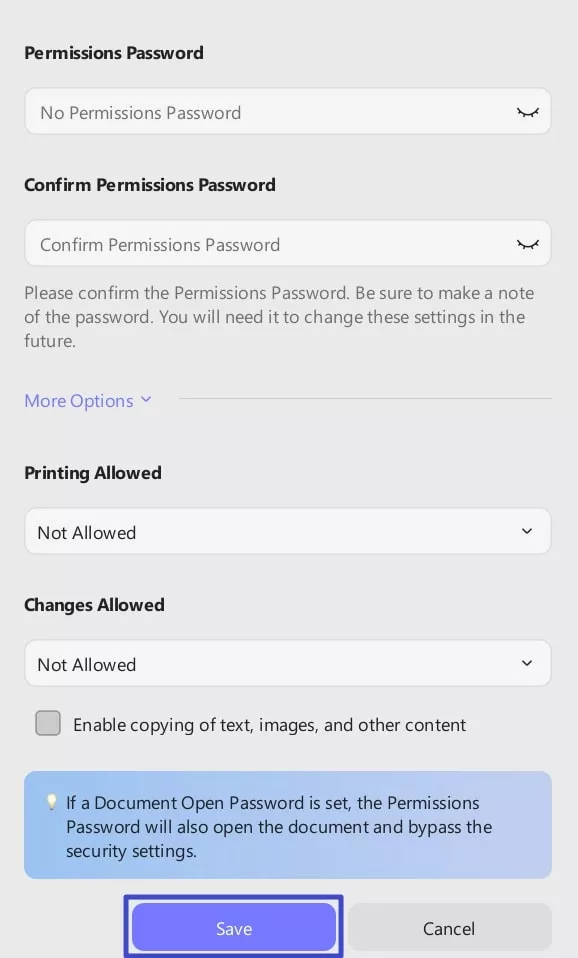
एक बार दोनों पासवर्ड सेट हो जाने के बाद, आप एन्क्रिप्शन लेवल मेनू तक पहुँच कर सुरक्षा का स्तर भी बदल सकते हैं । सुरक्षा स्तरों में शामिल हैं: 128-बिट RC4, 128-बिट AES, और 256-बिट RC4।
अब, एन्क्रिप्टेड फ़ाइल को खुले पासवर्ड और अनुमति पासवर्ड के साथ सहेजने के लिए Save As बटन दबाएं।
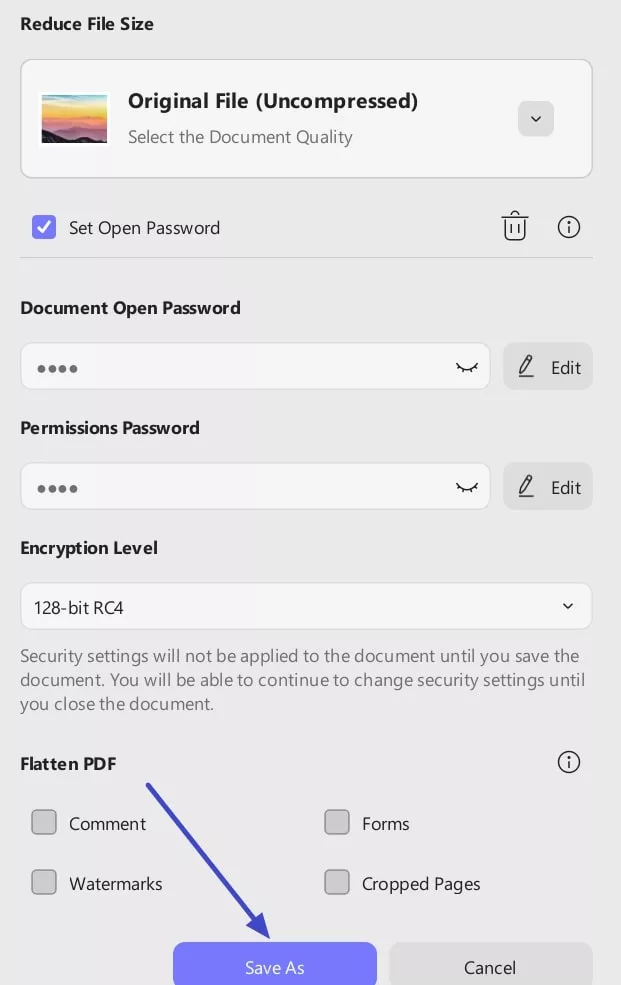
2. सुरक्षा हटाएँ
यूपीडीएफ किसी मौजूदा पीडीएफ फाइल से सुरक्षा हटाने का विकल्प भी प्रदान करता है।
- ऐसा करने के लिए, सेव के लिए मेनू पर जाएँ और सूची से सुरक्षा हटाएँ विकल्प चुनें। यदि आपका दस्तावेज़ किसी भी तरह से सुरक्षित नहीं है, तो यह विकल्प उपलब्ध नहीं होगा।
- अब, सेव ऐज (Save As) के लिए एक विंडो खुलेगी, जिसमें आपसे अनलॉक करने के लिए पासवर्ड दर्ज करने और हटाए गए सुरक्षा के साथ अपने पीडीएफ की एक प्रति को सेव करने के लिए कहा जाएगा।
- अपनी मौजूदा पीडीएफ फाइल से सुरक्षा पासवर्ड को सफलतापूर्वक हटाने के लिए बस सेव बटन दबाएं।
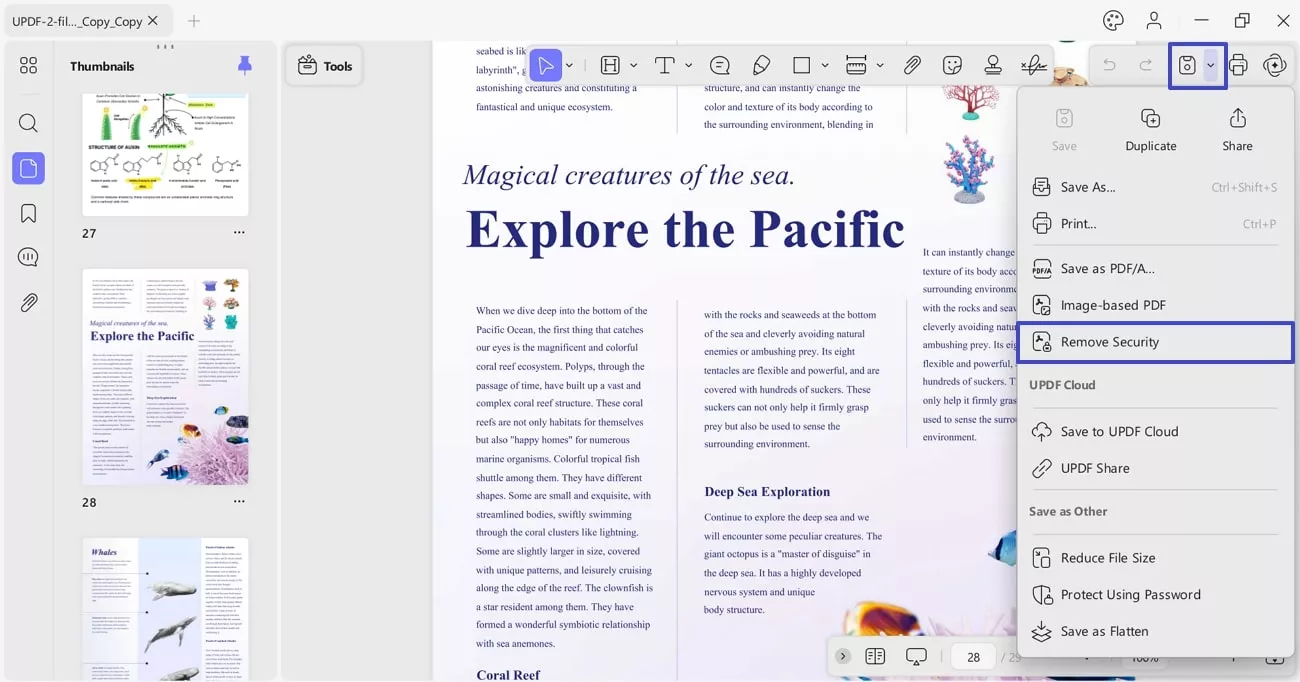
3. सामग्री संपादित करें
UPDF सरल PDF संपादन के लिए विभिन्न विकल्प प्रदान करता है। संपादन शुरू करने से पहले, आपको अपनी स्क्रीन के बाईं ओर से टूल विकल्प तक पहुँचना होगा। यह एक विस्तारित मेनू प्रदान करेगा, जिसमें से आप Redact विकल्प का चयन कर सकते हैं।
- ऐसा करने पर, आपकी स्क्रीन पर एक विंडो दिखाई देगी जिसमें आपको बताया जाएगा कि संपादन आपके दस्तावेज़ से संवेदनशील सामग्री को स्थायी रूप से हटा देगा। अब, संपादन स्वीकार करने और आरंभ करने के लिए OK बटन दबाएँ।
- इसके साथ ही, गुणों के लिए एक पैनल दिखाई देगा, जो आपको रेडैक्टेड एरिया फिल कलर, ओवरले टेक्स्ट, कंटेंट और रेडक्शन मार्क अपीयरेंस ( स्ट्रोक कलर, फिल कलर और अपारदर्शिता सेटिंग्स सहित ) जैसे विकल्प प्रदान करेगा ।
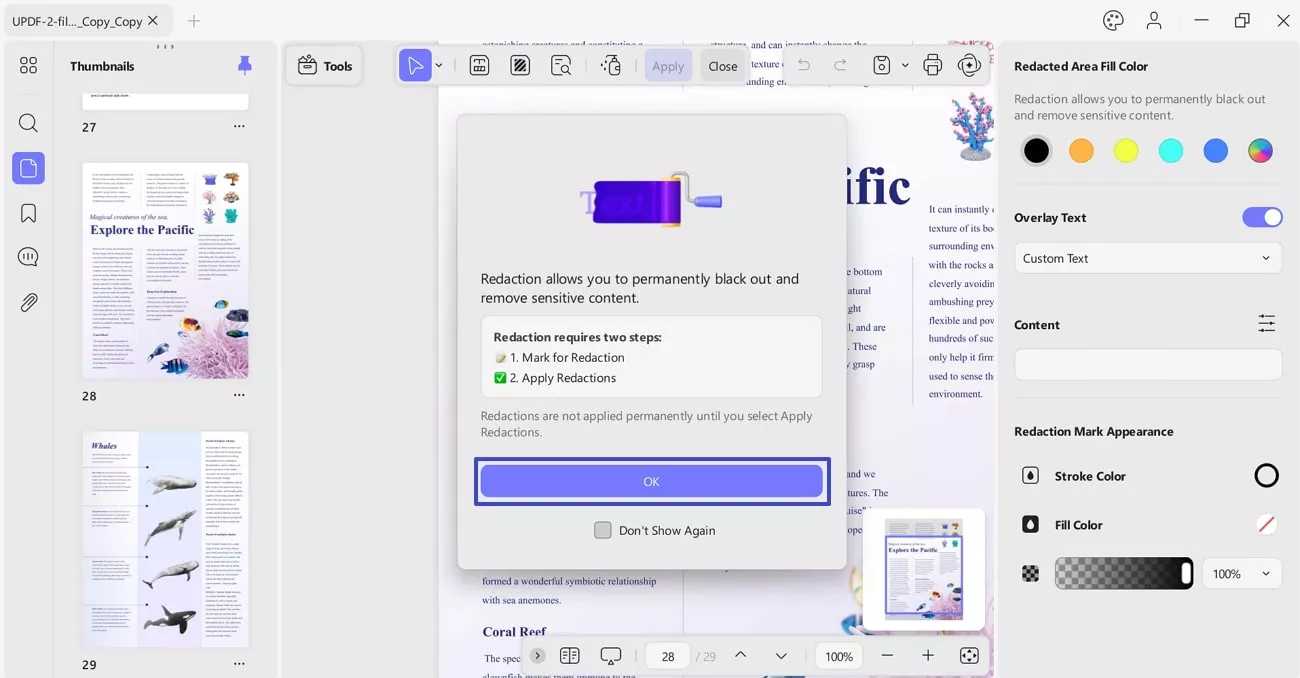
1. पाठ संपादित करें
- अब, ऊपर दिखाई देने वाले टूलबार से Redact Text के आइकन का चयन करें ।
- कर्सर की सहायता से उस पाठ को हाइलाइट करना शुरू करें जिसे आप हटाना चाहते हैं।
- एक बार हो जाने पर, चयनित पाठ को हटाने के लिए लागू करें बटन दबाएँ ।
- आप संपादन के लिए रंग बदल सकते हैं, नोट जोड़ सकते हैं, या फ्लोटिंग बार से वर्तमान क्रिया को हटा सकते हैं।
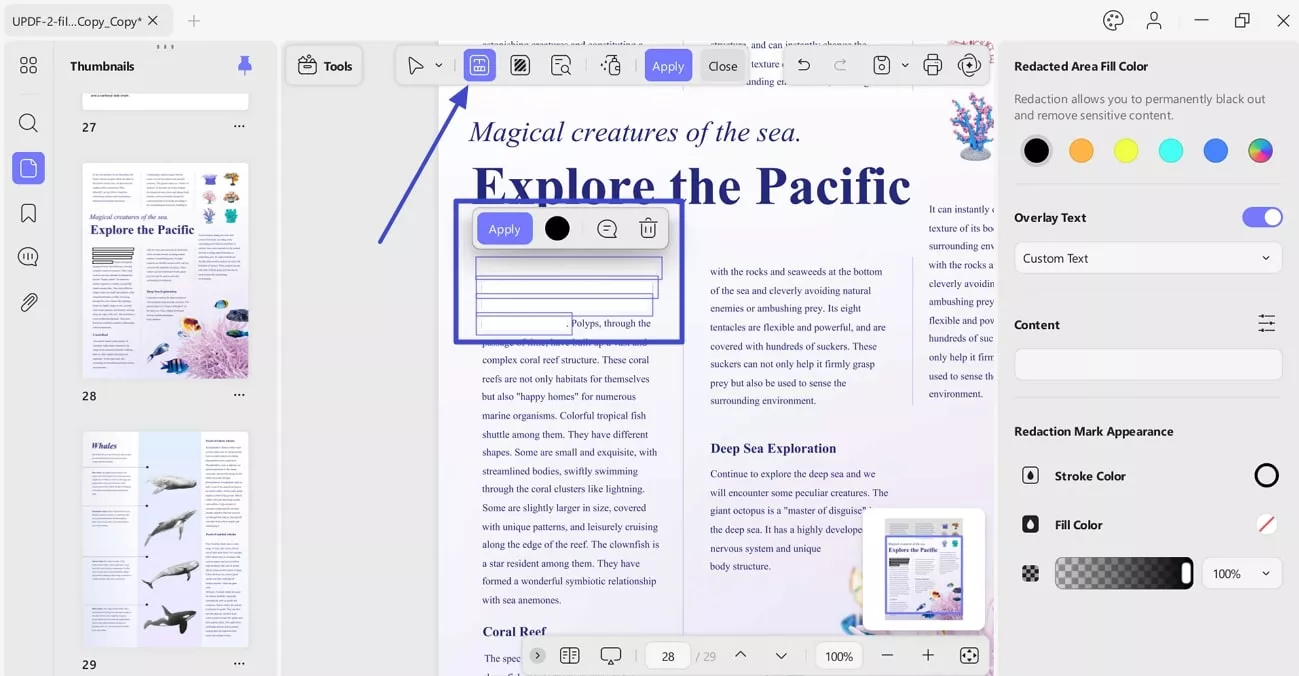
- अप्लाई बटन दबाने के बाद , आपको एक विंडो दिखाई देगी। अपने दस्तावेज़ से चयनित सामग्री को स्थायी रूप से हटाने के लिए जारी रखें बटन पर क्लिक करें।
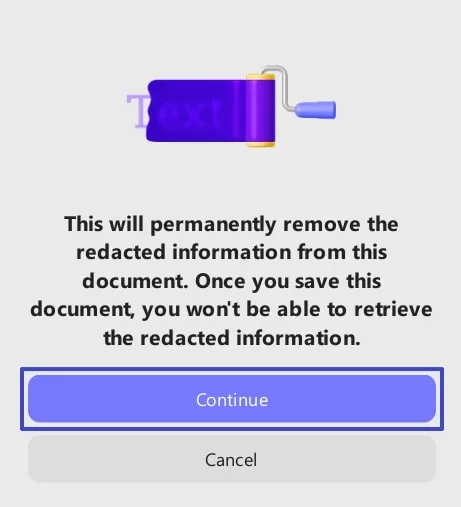
2. पृष्ठ संपादित करें
आप एक साथ कई पेजों को संपादित भी कर सकते हैं। शीर्ष टूलबार से Redact Pages विकल्प चुनें और उसके अनुसार पेज रेंज सेट करें।
- आप सभी पृष्ठों के लिए मेनू का विस्तार कर सकते हैं और संपादित करने के लिए सभी पृष्ठ , सम और विषम पृष्ठों के बीच चयन कर सकते हैं।
- संपादित क्षेत्र भरण रंग चुनने के बाद, पीडीएफ से चयनित पृष्ठों को सफलतापूर्वक हटाने या संपादित करने के लिए संपादित करें बटन दबाएं।
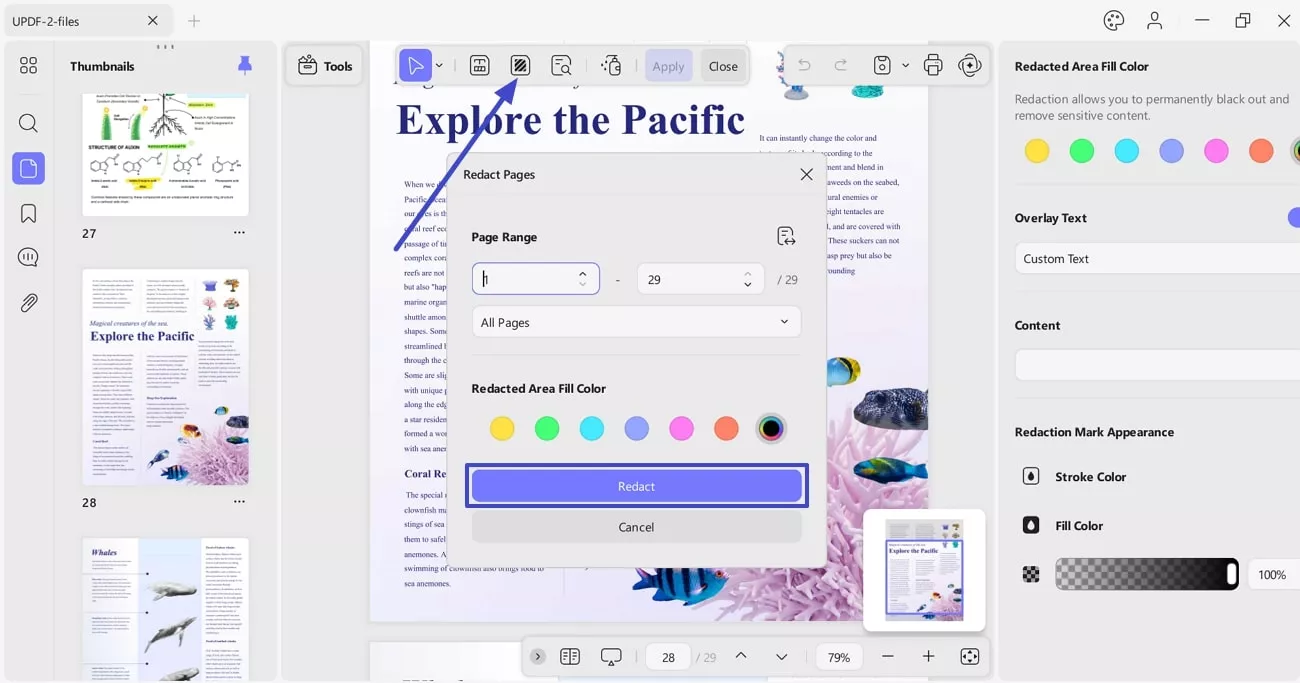
3. टेक्स्ट ढूंढें और संपादित करें
कई बार ऐसा हो सकता है कि आपको किसी दस्तावेज़ पर केवल विशिष्ट शब्दों या वाक्यांशों को संपादित करना पड़े। इसलिए, टेक्स्ट को पढ़ने और फिर हर बार उस विशेष शब्द के सामने आने पर उसे संपादित करने के अलावा, सर्च और रेडैक्ट सुविधा को आज़माएँ। संचालित करने के लिए बस शीर्ष टूलबार से रेडैक्ट सर्च आइकन पर क्लिक करें। एक छोटी साइड विंडो पॉप अप होगी; आप इसे संपादन के लिए चिह्नित करने के लिए कीवर्ड दर्ज कर सकते हैं, और बाद में, आप संपादन लागू कर सकते हैं। इसके अलावा, यह आपको सभी का चयन करें या संबंधित पृष्ठों जैसे विकल्पों के साथ उस विशिष्ट कीवर्ड को संपादित करने की अनुमति देता है ।
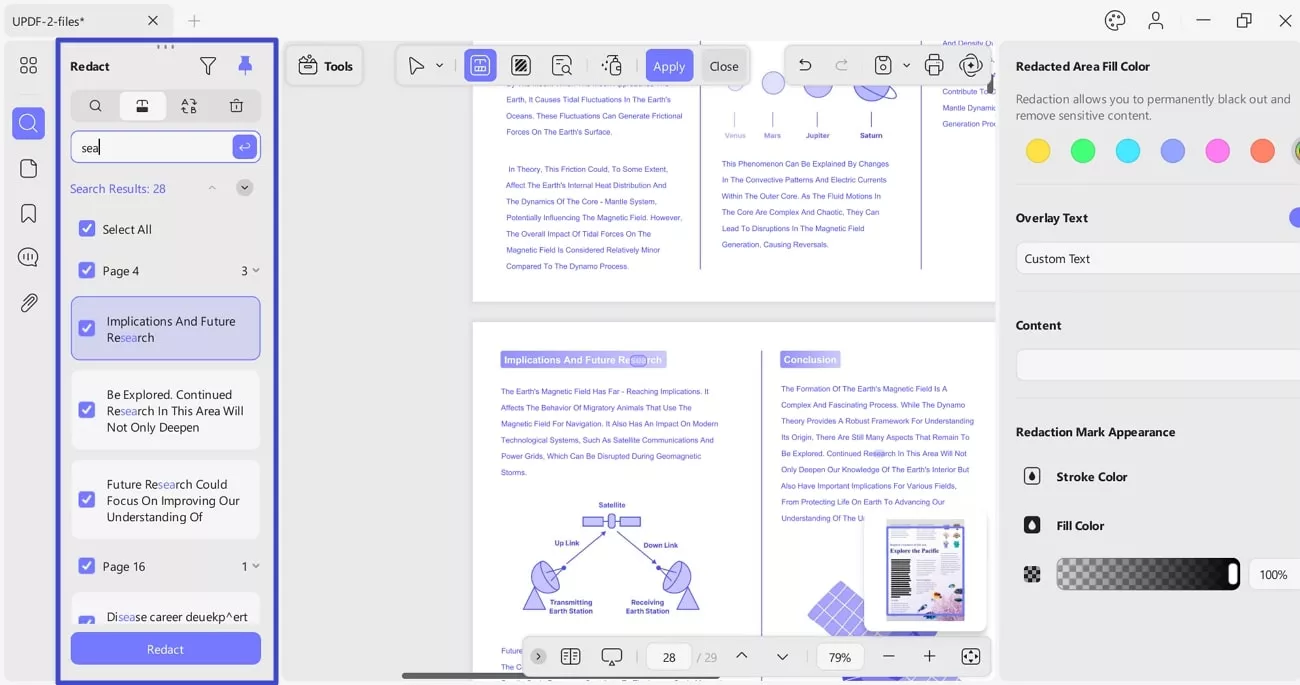
4. पीडीएफ को साफ करें
UPDF द्वारा उपलब्ध कराए गए सैनिटाइज़ पीडीएफ फीचर से उपयोगकर्ता अपने दस्तावेज़ों से सभी छिपे हुए डेटा और मेटाडेटा को हटा सकते हैं। इसका मतलब है कि जब आप पीडीएफ प्रकाशित करते हैं तो संवेदनशील जानकारी किसी को नहीं दी जाती है।
- इसका उपयोग करने के लिए, आपको शीर्ष टूलबार से सैनिटाइज़ पीडीएफ आइकन दबाना होगा ।
- नई विंडो में, हटाई जाने वाली चीजों की सूची पढ़ें और फिर जारी रखने के लिए ओके बटन पर क्लिक करें।
- इसके बाद, आपको संवेदनशील जानकारी हटाकर अपने पीडीएफ को सहेजने की अनुमति मिल जाएगी।
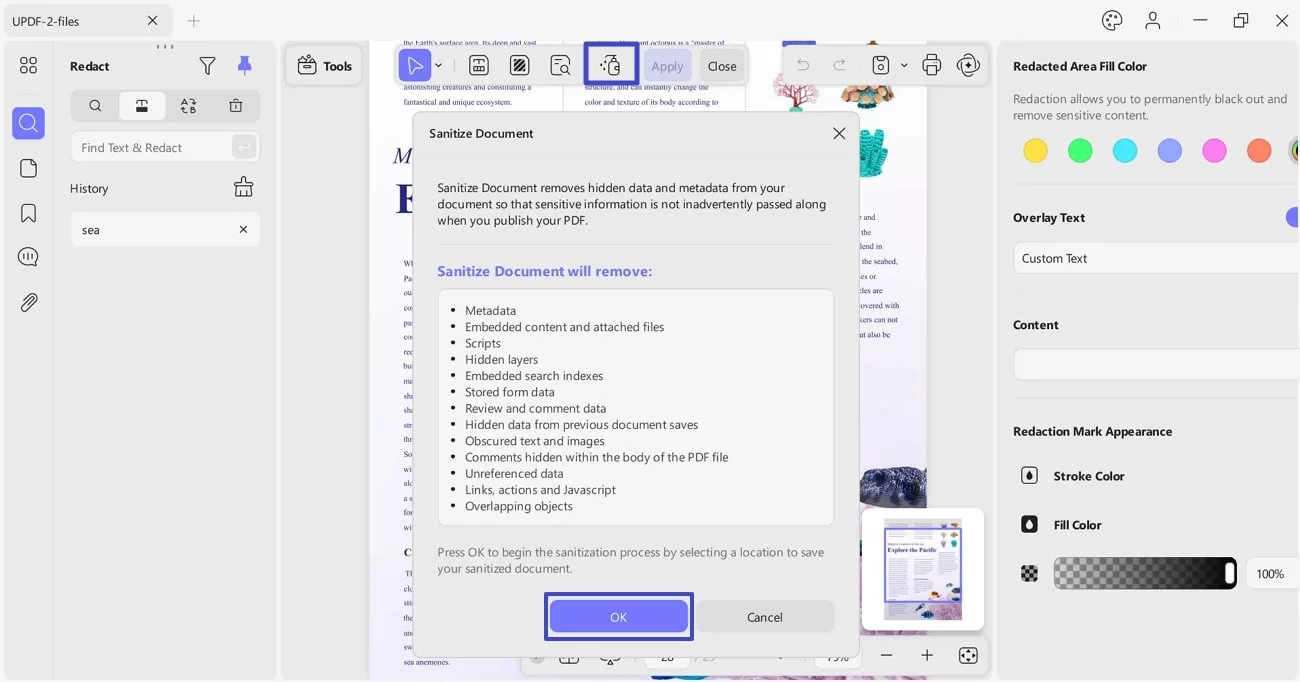
 UPDF
UPDF
 Windows के लिए UPDF
Windows के लिए UPDF Mac के लिए UPDF
Mac के लिए UPDF iPhone/iPad के लिए UPDF
iPhone/iPad के लिए UPDF Android के लिए UPDF
Android के लिए UPDF UPDF AI Online
UPDF AI Online UPDF साइन
UPDF साइन PDF पढ़ें
PDF पढ़ें PDF पर टिप्पणी करें
PDF पर टिप्पणी करें PDF संपादित करें
PDF संपादित करें PDF रूपांतरित करें
PDF रूपांतरित करें PDF बनाएं
PDF बनाएं PDF संकुचन
PDF संकुचन PDF व्यवस्थित करें
PDF व्यवस्थित करें PDF को एक साथ लाएं
PDF को एक साथ लाएं PDF विभाजित करें
PDF विभाजित करें PDF क्रॉप करें
PDF क्रॉप करें PDF पृष्ठ हटाएं
PDF पृष्ठ हटाएं PDF घुमाएं
PDF घुमाएं PDF पर हस्ताक्षर करें
PDF पर हस्ताक्षर करें PDF फॉर्म
PDF फॉर्म PDF की तुलना करें
PDF की तुलना करें PDF की सुरक्षा करें
PDF की सुरक्षा करें PDF प्रिंट करें
PDF प्रिंट करें बैच प्रक्रिया
बैच प्रक्रिया OCR
OCR UPDF Cloud
UPDF Cloud UPDF AI के बारे में
UPDF AI के बारे में UPDF AI समाधान
UPDF AI समाधान एआई उपयोगकर्ता मार्गदर्शिका
एआई उपयोगकर्ता मार्गदर्शिका UPDF से जुड़े प्रश्न
UPDF से जुड़े प्रश्न PDF का संक्षेपण करें
PDF का संक्षेपण करें PDF का अनुवाद करें
PDF का अनुवाद करें PDF की व्याख्या करें
PDF की व्याख्या करें PDF के साथ चैट करें
PDF के साथ चैट करें छवि के साथ चैट करें
छवि के साथ चैट करें PDF को माइंड मैप में बदलें
PDF को माइंड मैप में बदलें AI के साथ चैट करें
AI के साथ चैट करें उपयोगकर्ता गाइड
उपयोगकर्ता गाइड तकनीकी विनिर्देश
तकनीकी विनिर्देश अपडेट्स
अपडेट्स अक्सर पूछे जाने वाले प्रश्न
अक्सर पूछे जाने वाले प्रश्न UPDF के छुपे हुए फ़ीचर्स
UPDF के छुपे हुए फ़ीचर्स ब्लॉग
ब्लॉग समाचार कक्ष
समाचार कक्ष UPDF समीक्षाएँ
UPDF समीक्षाएँ डाउनलोड केंद्र
डाउनलोड केंद्र हमसे संपर्क करें
हमसे संपर्क करें